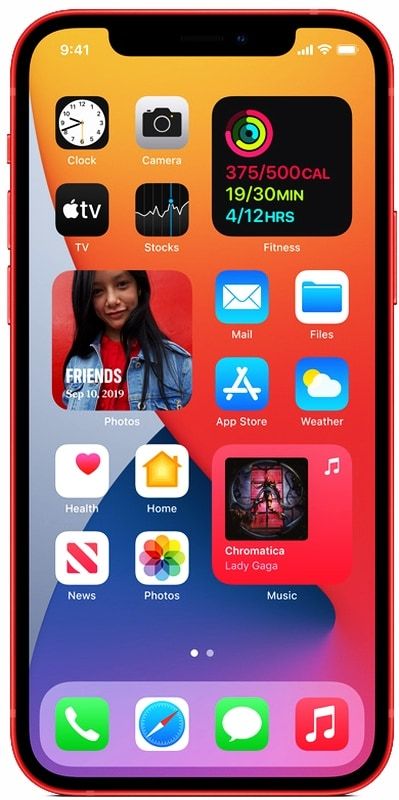Мапа партиција водича - Типови партиција Аппле
Типови партиција или као Аппле односи се на њих, партиционе шеме, дефинишу како је мапа партиција заправо организована на тврдом диску. Аппле директно подржава три различите схеме партиција: Аппле Филе Систем (АПФС), Мац ОС Ектендед и МС-ДОС (ФАТ) ЕкФАТ. Са све три доступне мапе партиција, коју бисте требали користити приликом форматирања или партиционирања чврстог диска? У овом чланку ћемо говорити о Гуид Партитион Мап - Аппле Партитион Типес. Почнимо!
Шта је партиција?
Тхе подскуп диск јединице фиксне величине третиран као индивидуална јединица од стране оперативног система (у нашем случају мацОС) заправо је дефинисан као партиција. На сваком погону постоји више партиција, а за ово ће вам требати таблица партиција или мапа партиција. То одржава оперативни систем да би детаљно описао и статус партиција.
Мапа партиције ГУИД
Ово је заправо стандард за распоред табеле партиција на диску за складиштење помоћу глобалних јединствених идентификатора (ГУИД). Као део стандарда Обједињеног проширивог фирмверског интерфејса (УЕФИ), ГУИД је заправо стандард за покретање система са ЕФИ фирмвером. Као што је мацОС. Маци који нису Интел, неће подржати овај стандард за покретање, па им је једина доступна опција заправо Аппле Партитион Мап (АПМ).
Аппле партицијска мапа
Користи се на дисковима форматираним за употребу са 68к и ПоверПЦ Мацс, Аппле Партитион Мап је заправо шема која дефинише како су подаци организовани. Почевши од ОС Кс Тигер, и АПМ и ГУИД партиције можемо користити за приступ волуменима. Међутим, Мацови засновани на ПоверПЦ-у могу се покретати само са АПМ дискова . Док се Мацови засновани на Интелу такође углавном покрећу из табеле партиција ГУИД. Сви они могу покренути оперативни систем из АПМ-а и Мастер Боот Рецорд (МБР) користећи БИОС-емулацију звану ЕФИ-ЦСМ.
Разумевање партицијских шема | водич партицијске мапе
Аппле Филе Систем (АПФС): Примарни систем датотека који користи и мацОС 10.13 или новији. То је заправо подразумевани систем датотека за мацОС. Постоји много врста АПФС-а.
- АПФС : Користи АПФС формат.
- АПФС (шифрирано) : Користи АПФС формат и такође шифрира партицију.
- АПФС (осетљиво на велика и мала слова) : Користи АПФС формат, а такође има фасцикле и имена датотека које разликују велика и мала слова.
- АПФС (осетљиво на велика и мала слова, шифровано) : Користи АПФС формат, има мапе и називе датотека које разликују велика и мала слова, а такође шифрује партицију.
Мац ОС Ектендед : Овај систем датотека користи и мацОС 10.12 или старији. Унутар Диск Утилити-а такође има 4 различита режима.
- Проширени Мац ОС (у часопису) : Такође користи Мац формат Јоурналед ХФС Плус да би заштитио интегритет хијерархијског система датотека (ХФС).
- Проширени Мац ОС (у часопису, шифрован) : Користи Мац формат, шифрира партицију и потребна је лозинка.
- Проширени Мац ОС (велика и мала слова, у часопису) : Користи Мац формат, а такође има и фасцикле које разликују велика и мала слова.
- Проширени Мац ОС (велика и мала слова, у часопису, шифрирано) : Користи Мац формат, има фасцикле које разликују велика и мала слова, шифрира партицију и такође треба лозинку.
МС-ДОС (ФАТ) и ЕкФАТ : Ово су системи датотека који се користе заједно са Мицрософт Виндовс-ом.
- ЕкФАТ : Ово се користи за Виндовс свеске величине 32 ГБ или мање.
- МС-ДОС (ФАТ) : Ово се користи за Виндовс волумене веће од 32 ГБ.
Избор и промена партиционе шеме | водич партицијске мапе
- Отворите Диск Утилитиес, који се налазе на Иди > Комуналије .
- На листи уређаја одаберите чврсти диск или уређај чију партицијску шему желите да промените. Обавезно одаберите уређај, а не било коју од основних партиција које могу бити наведене.
- Изаберите Подела . Диск Утилити ће приказати шему волумена која се тренутно користи.
- Изабрати + (Знак плус) испод графике запремине.
- Изаберите Формат по реду да бисте изабрали једну од доступних шема.
- Затим унесите име за своју нову партицију у Име поље.

- Изаберите величину за своју нову партицију уносом броја у Величина или померањем контроле промене величине и на графичкој слици.
- Изаберите Применити када сте задовољни својим подешавањима.
- На екрану за потврду одаберите Подела .
- Диск Утилити ће тада започети процес партиционирања. Ако желите да видите шта заправо ради, изаберите Прикажи детаље .

- Затим ће вас питати желите ли партицију користити за Временску машину или не. Можете Одлучити касније , Користите као резервни диск , или ако имате другу употребу, онда одаберите Не користи .
- Затим изаберите Готово завршити.
Закључак
Добро, то је било све народе! Надам се да вам се свиђа овај чланак с водичем мапе партиција и да ће вам такође бити од помоћи. Пошаљите нам своје повратне информације о томе. Такође ако имате додатних питања и проблема везаних за овај чланак. Затим нас обавестите у одељку за коментаре испод. Ускоро ћемо вам се јавити.
Желим ти леп дан!
Такође погледајте: Како ресетовати Ксбок 360 на творничке поставке - Водич